有win10用户想打开clipbrd文件,clipbrd意思是剪贴板查看器,但win10也有自带的剪切板工具,那win10clipbrd如何打开呢,及win10剪切板怎样打开呢,下面小编给大家分享win10clipbrd文件的打开方法和剪切板打开方法步骤。
win10 clipbrd打开方法和剪切板打开方法如下:
clipbrd打开:
1、打开运行,输入clipbrd。
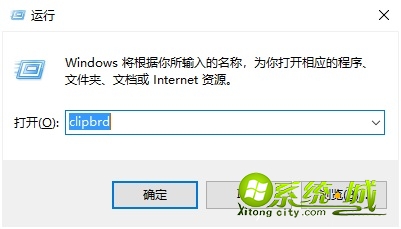
2、但是执行时提示clipbrd文件找不到,原因是电脑没有clipbrd的启动程序。
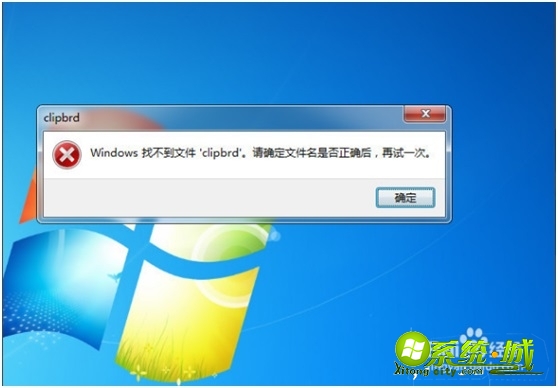
3、打开浏览器,搜索clipbrd下载。
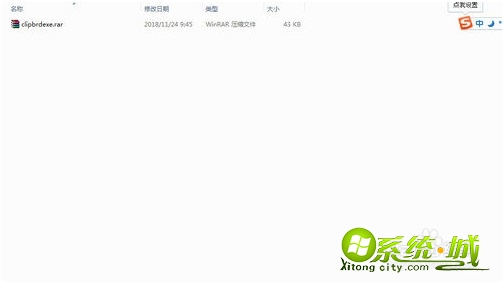
4、解压文件包,拷贝clipbrd.exe。
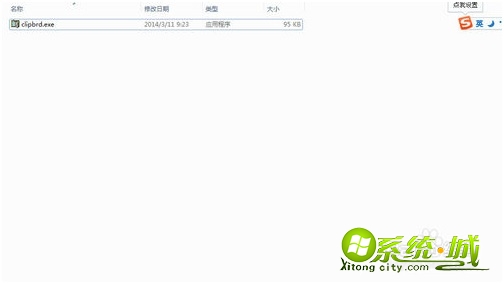
5、将clipbrd复制到C:\Windows\System32目录下。
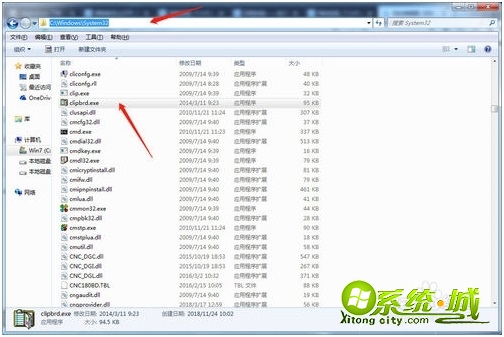
剪切板打开:
1、在Windows10系统桌面,右键点击左下角的Windows徽标键,在弹出菜单中选择“设置”菜单项。
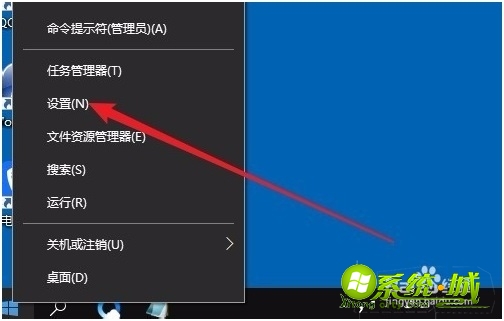
2、这时就会打开Windows设置窗口,点击窗口的“系统”图标。
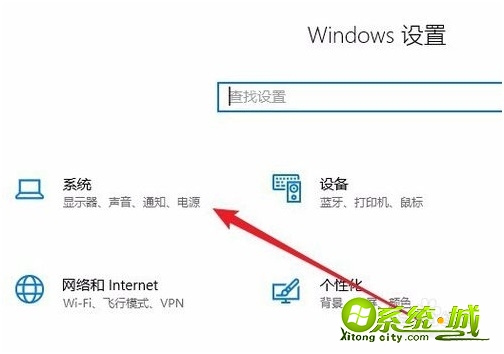
3、接下来在打开Windows系统设置窗口中,点击左侧边栏的“剪贴板”菜单项。
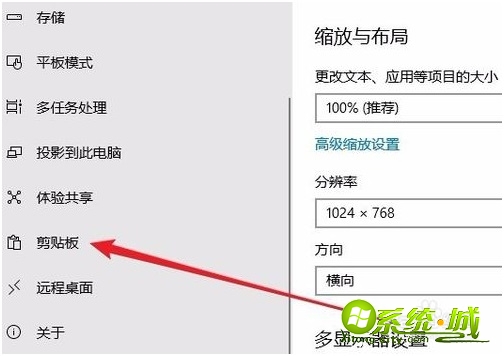
4、在右侧的窗口中找到“保存多个项目”的设置项,可以看到下面有一个“保存多个剪贴板项目以备稍后使用。按Windows徽标键+V以查看历史记录并粘贴其中的内容设置项。
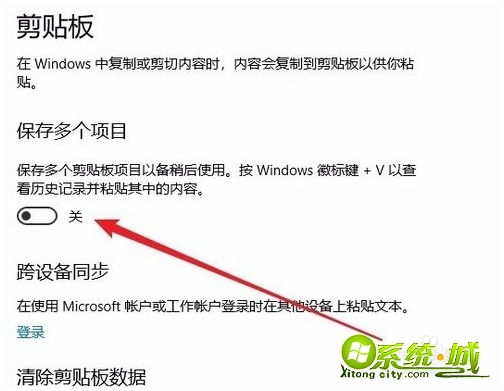
5、把该项下面的开关设置为打开的状态即可。
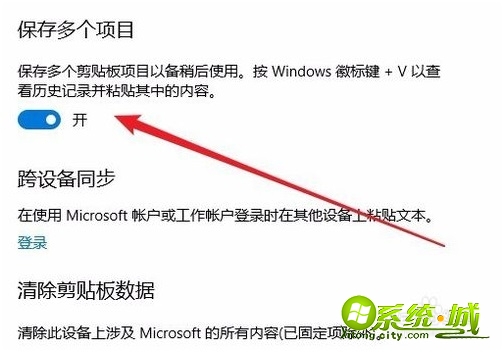
6、这时我们随便打开一个文档,然后选中文档中的内容,然后右键点击该内容,在弹出菜单中选择“复制”菜单项,进行多次操作。
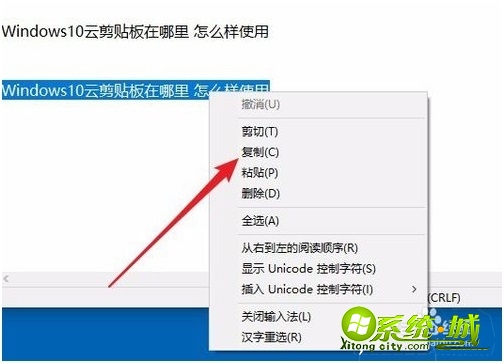
7、接下来按下键盘上的Windows+V组合键,就可以看到云剪贴板中的内容了,可以看到一共多少条复制信息,其中每条信息的内容都可以在该窗口中显示出了,如果需要粘贴某条信息,只需要点击该信息就可以了。
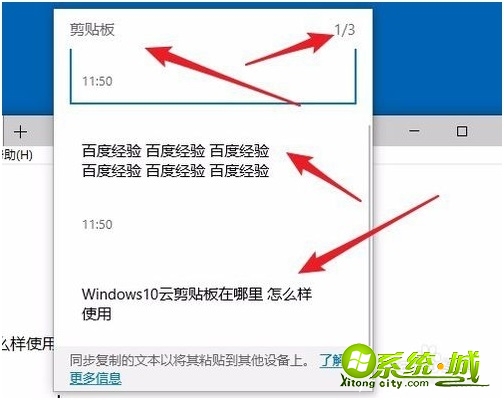
以上就是win10clipbrd文件打开方法和剪切板打开方法,有需要的用户可以按上面步骤操作。
热门教程
网友评论